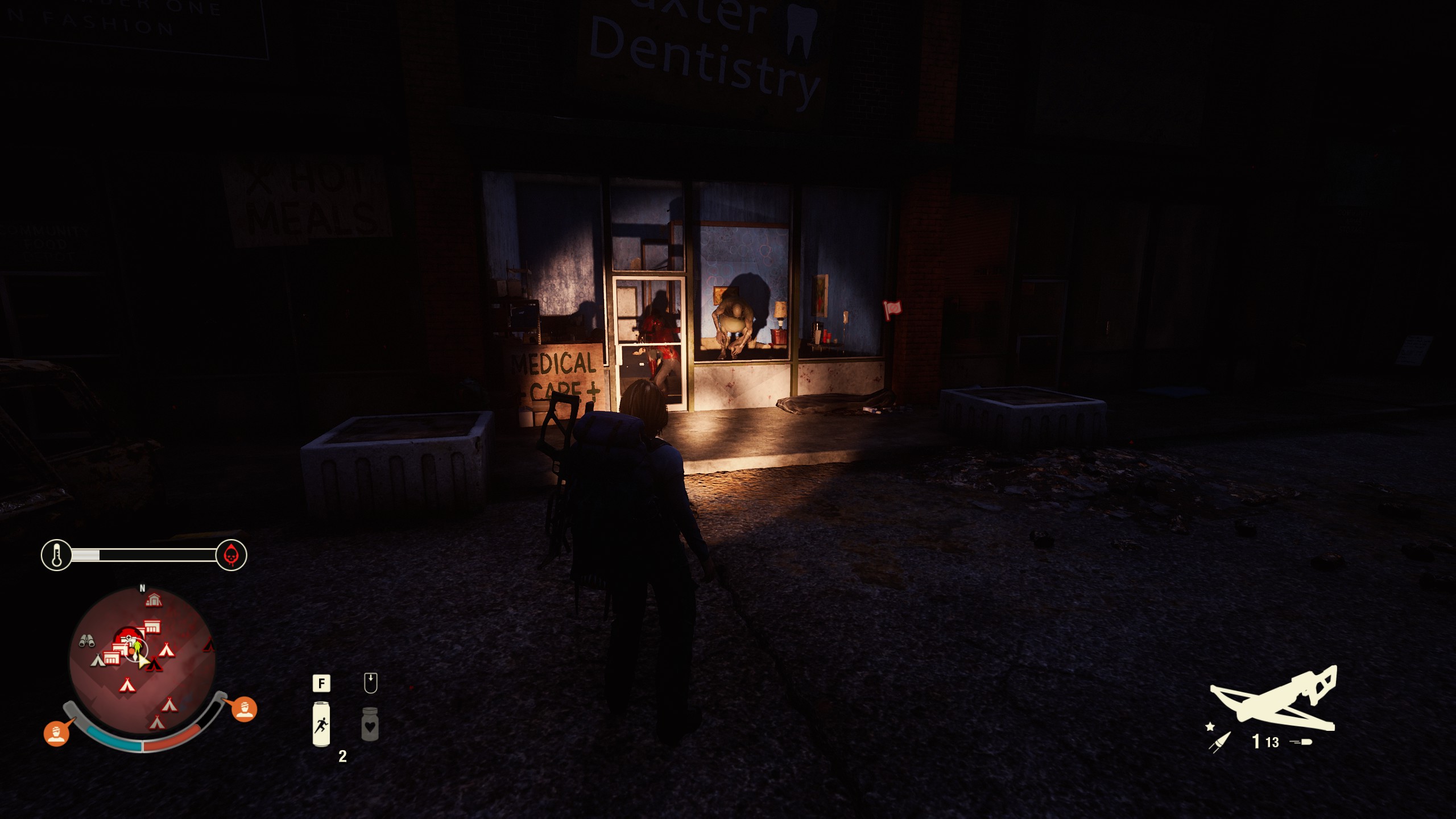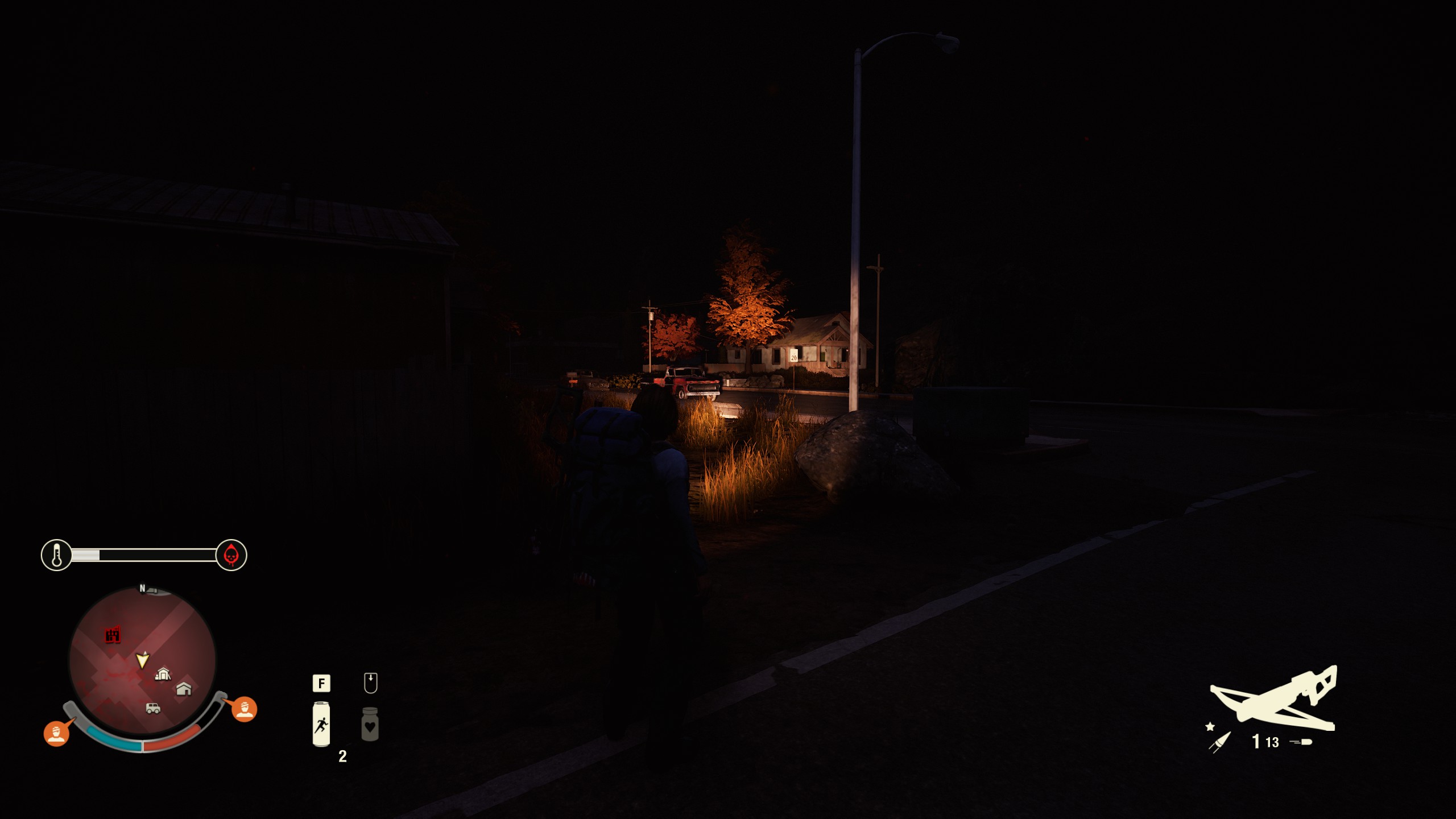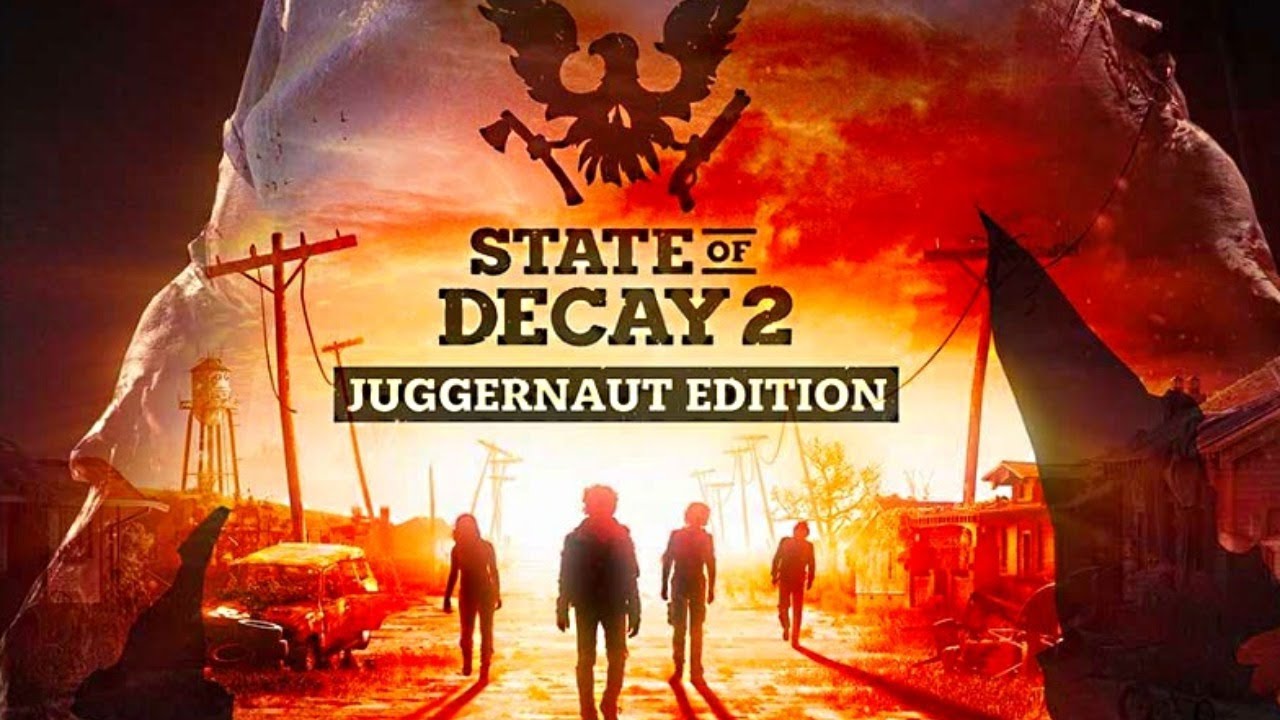J'ai amélioré quelques choses ici: Distance d'herbe considérablement augmentée et transition de lod plus douce, et augmenté certaines distances par rapport aux détails. Arbres et buissons fixes qui éclatent. Lad paysage a augmenté. Augmentation du lod d'Ai, détails de cheveux améliorés, tessellation améliorée de l'eau, densité de brouillard réduite et optimisée pour de meilleures performances. Optimisation du processeur et également de la VRAM. Ajout d'un filtrage anisotrope 16x pour des textures plus nettes à distance.
Le ciel vrai a activé plus de bleu, les nuages ont augmenté en résolution, et encore optimisé pour de meilleures performances. Distance d'éclairage augmentée, et la résolution a été optimisée pour les performances. Ombres améliorées, fondu désactivé. Particule optimisée pour la performance. La réflexion de l'espace de l'écran a été améliorée et optimisée. TAA amélioré. Effets de post-traitement comme le flou de mouvement, grain, et l'aberration chromatique sont désactivées. Mappeur de tonalité ajusté. Vous avez donc maintenant de meilleures couleurs et moins de fondus enchaînés. Ajusté et optimisé la luminosité et les couleurs du jeu. Échelle de l'interface utilisateur à 75%.
Comment améliorer les graphiques
La première chose que vous devez faire est d'aller dans le répertoire de configuration du jeu. Vous pouvez trouver le fichier de configuration ici:
C:/Utilisateurs/<Nom d'utilisateur>/AppData/Local/StateofDecay2/Saved/Config/WindowsNoEditor
Une fois là, faites un clic droit et modifiez le fichier de configuration et ajoutez les codes suivants:
[Les paramètres du système]
r.Streaming.Boost=1
r.FastVRam.EyeAdaptation=1
r.bForceCPUAccessToGPUSkinVerts=1
r.ViewDistance=4
r.ViewDistanceScale=4
r.LandscapeLODDistributionScale=3
r.LandscapeLOD0DistributionScale=3
r.StaticMeshLODDistanceScale=0.25
r.MaxAnisotropy=16
grass.CullDistanceScale=4
foliage.LODDistanceScale=4
foliage.MinimumScreenSize=0.00000001
r.SkeletalMeshLODBias=-2
r.SkeletalMeshLODRadiusScale=0.01
r.Emitter.FastPoolEnable=1
r.EmitterSpawnRateScale=2.0
r.HLOD=1
r.HLOD.DistanceScale=1.5
r.HLOD.MaximumLevel=1
r.MipMapLODBias=1.0
r.MaxQualityMode=1
r.DetailMode=2
r.MaterialQualityLevel=1
r.HairStrands.DeepShadow.SuperSampling=1
r.TessellationAdaptivePixelsPerTriangle=128
r.Water.WaterMesh.TessFactorBias=12
r.Fog=1
r.FogDensity=0.02
r.FogStartDistance=6
r.VolumetricFog.GridDivisor=30
r.VolumetricFog.GridPixelSize=8
r.VolumetricFog.GridSizeZ=64
r.VolumetricFog.Jitter=1
r.VolumetricFog.InjectShadowedLightsSeparately=1
r.VolumetricFog.InverseSquaredLightDistanceBiasScale=1.000000
r.VolumetricFog.LightFunctionSupersampleScale=2.000000
r.VolumetricCloud.HighQualityAerialPerspective=1
r.VolumetricRenderTarget=1
r.TranslucencyVolumeBlur=0
r.TranslucentLightingVolume=1
r.LightFunctionQuality=1
r.LightShaftQuality=1
r.LightMaxDrawDistanceScale=3
r.HighQualityLightMaps=1
r.TrueSkyQuality=1
r.SkyLightingQuality=1
r.VolumetricCloud=1
r.VolumetricCloud.SkyAO=1
r.VolumetricCloud.SkyAO.Filtering=1
r.VolumetricCloud.ShadowMap=1
r.VolumetricCloud.ShadowMap.MaxResolution=2048
r.VolumetricCloud.SkyAO.MaxResolution=2048
r.VolumetricRenderTarget.Mode=1
r.SkylightIntensityMultiplier=0.4
r.SkyAtmosphere=1
r.SupportSkyAtmosphere=1
r.SkyAtmosphere.LUT32=1
r.SkyAtmosphere.FastSkyLUT=0
r.SkyAtmosphere.MultiScatteringLUT.HighQuality=1
r.SkyAtmosphere.AerialPerspectiveLUT.FastApplyOnOpaque=0
r.SkyAtmosphere.TransmittanceLUT.UseSmallFormat=0
r.SkyAtmosphere.AerialPerspectiveLUT.Depth=96
r.SkyAtmosphere.AerialPerspectiveLUT.DepthResolution=16.0
r.SkyAtmosphere.SampleCountMin=64.0
r.SkyAtmosphere.SampleCountMax=128.0
r.SkyAtmosphere.DistanceToSampleCountMax=128
r.ShadowQuality=4
r.Shadow.RadiusThreshold=0.03
r.Shadow.MinResolution=2048
r.Shadow.MaxResolution=2048
r.Shadow.FadeResolution=0
r.LensFlareQuality=3
r.ParticleLightQuality=2
r.RefractionQuality=3
r.SSR.Quality=4
r.SSR.MaxRoughness=1
r.SSS.Scale=1
r.SSS.SampleSet=2
r.SSGI.Quality=4
r.DefaultFeature.AntiAliasing=2
r.PostProcessAAQuality=6
r.ScreenPercentage=100
r.TemporalAASamples=32
r.TemporalAACurrentFrameWeight=0.12
r.TemporalAAFilterSize=1.0
r.TemporalAACatmullRom=1
r.TemporalAAPauseCorrect=1
r.BloomQuality=3
r.EyeAdaptationQuality=3
r.Color.Mid=0.35
r.SceneColorFormat=4
r.TonemapperGamma=2.6
r.Tonemapper.Quality=3
r.TonemapperFilm=1
r.Tonemapper.Sharpen=0.33
r.FastBlurThreshold=0
r.MotionBlurQuality=0
r.MotionBlurQuality=0
r.MotionBlur.Amount=0
r.MotionBlurSeparable=0
r.DepthOfFieldQuality=0
r.DepthOfField.FarBlur=0
r.DefaultFeature.MotionBlur=0
r.SceneColorFringe.Max=0
r.SceneColorFringeQuality=0
r.MotionBlur.Max=0
r.Tonemapper.GrainQuantization=0
[/script/engine.userinterfacesettings]
ApplicationScale=0.75
Après avoir ajouté cet ensemble de codes, enregistrez le fichier en appuyant sur la touche Ctrl+S de votre clavier. Vous pouvez fermer le fichier une fois terminé.
Si vous voulez une plus grande zone d'interface utilisateur, augmentez simplement la valeur de 75% à la taille d'interface utilisateur souhaitée.
Et la netteté de l'image peut également être modifiée:
r.Tonemapper.Sharpen=0.33 valeurs recommandées toujours: 1.0 ou 0.70
Augmenter la luminosité:
définissez r.Color.Mid=0.35 sur 0.40-0.50 le plus haut, le briquet.
Voici les exemples d'images du résultat final: